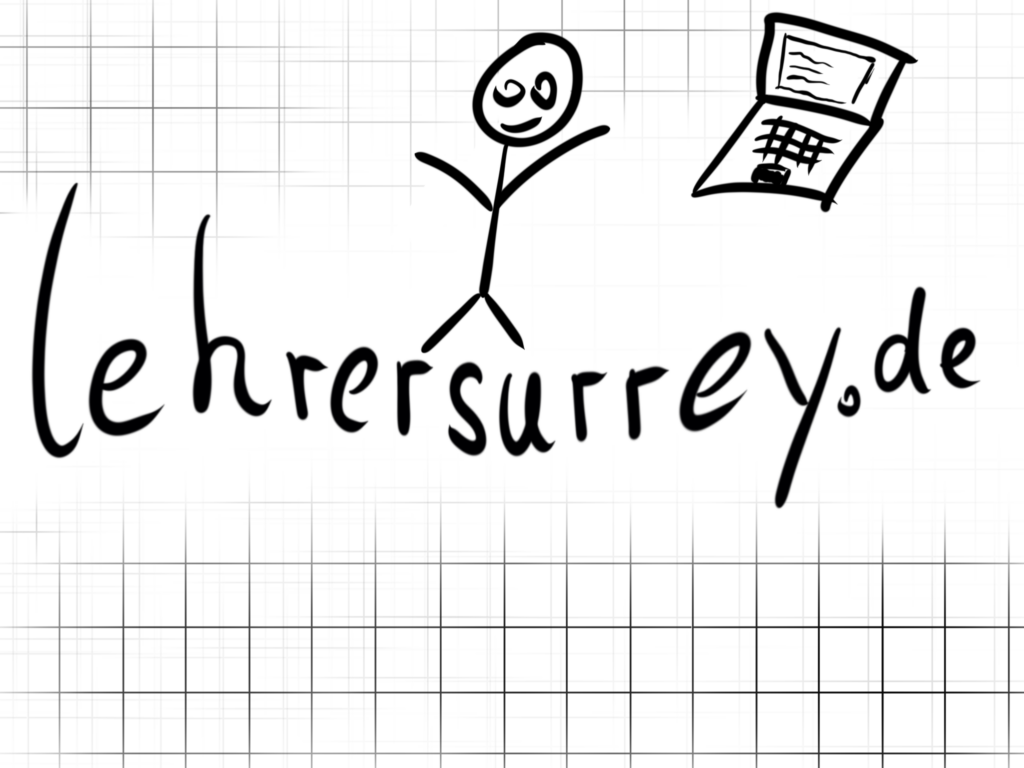Autor: admin (Seite 2 von 3)
Klicke auf diesen Link mit Rechtsklick oder bearbeite die Aufgaben hier auf der Seite.
Aufgabe 1) Rufe die Seite mit einem Rechtsklick auf. Bearbeite das Quiz auf der Seite.
Link zur Seite: http://www.internet-abc.de/lm/1/1,2,4,5,7,10
Aufgabe 2) Erstelle auf der Seite einen Steckbrief zu Deinem Lieblingstier. Nutze dafür die Suchmaschine „www.blinde-kuh.de“ oder „www.fragfinn.de“.
TIPP: Nutze mehrere Tabs in deinem Browser, indem Du den Link mit dem Rechtsklick öffnest.
Aufgabe: Erstelle einen eigenen Ordner auf Deinem Laptop. Nutze dafür die Anleitung. Präsentiere am Ende vor der Klasse, wie du das geschafft hast.
Schritt 1: Öffne „Dieser PC“ mit einem Doppelklick.

Schritt 2: Klicke links den Punkt „Dokumente“.

Schritt 3: Erstelle einen neuen Ordner. Mache eine Rechtsklick in das geöffnete Fenster. Klicken dann auf „Neu“ und danach auf „Ordner“.

Schritt 4: Benenne den Ordner nach dem Muster „Vorname Nachname Klasse„. Beispiel: Stefanie Blume 4d.
Tipp: Falls es nicht klappt, klicke mit Rechtsklick auf den Ordner und clicke dann auf „Umbenennen“.

Schritt 5: Kontrolliere die Benennung genau und drücke dann die Taste „Enter“.

Der Browser (gesprochen: Brauser) ist eine App, mit der wir uns durch das Internet bewegen. Browser ist ein englisches Wort und bedeutet “Blätterer“. Ähnlich wie bei einem Buch können wir mit dem Browser Internetseiten öffnen und in ihnen Blättern.
Teile des Browsers (Windows-Version)
- Vor/Zurück-Knopf: Damit kann man eine Seite vorblättern oder zurückblättern.
- Tab: Im Browser kann man gleichzeitig mehrere Seiten öffnen. Die einzelnen Seiten kannst du mit dem “x“ schließen. Klicke auf den Tab um zwischen den geöffneten Seiten zu wechseln.
- Plus-Taste: mit der Plustaste kannst du einen neuen Tab öffnen.
- Adress-Leiste: Hier kannst du die Adresse der Internetseite eingeben, die du öffnen möchtest. Beispiel: www.fragfinn.de
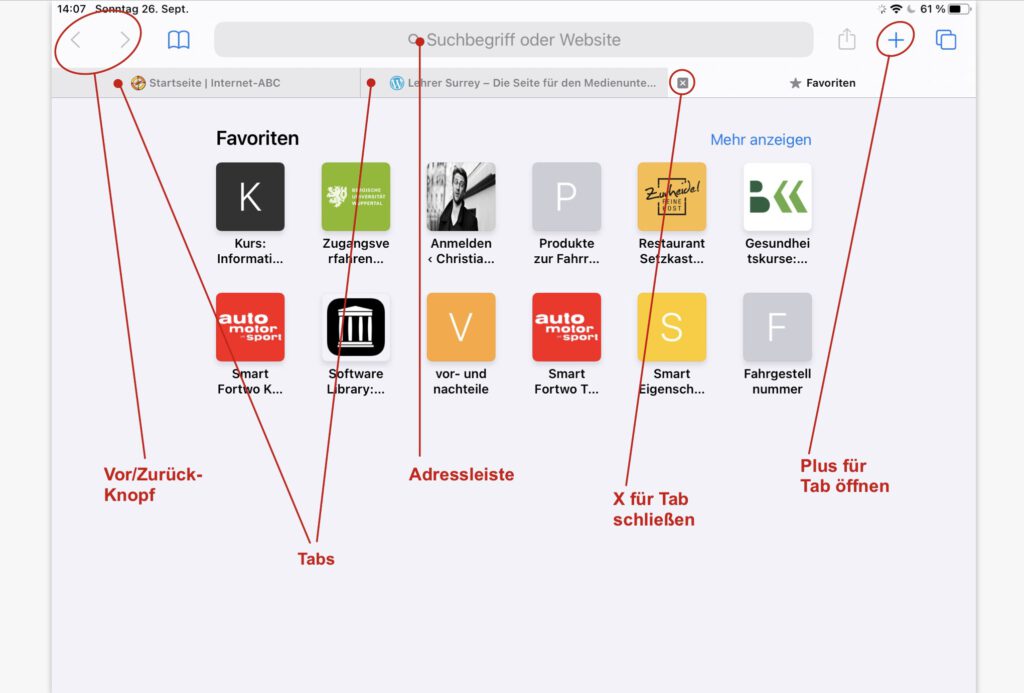
Eine Internetseite ist ein Medieninhalt, den Du mit deinem Browser aufrufen kannst. Meistens besteht eine Internetseite aus Text, Bildern oder Videos. Wenn Du eine Internetseite öffnest, verbindest Du dich automatisch mit einem Computer, der dir die Seite zeigt. Es ist ein bisschen so als würde dir ein Freund oder eine Freundin eine Seite aus einem Heft zeigen.
Die drei Bereiche einer Internetseite

- grün = oberer Bereich: Das ist der „Header“ oder „Kopfzeile“ der Internetseite. Für gewöhnlich findest du dort auch:
- Logo, Titelbild, Überschrift: Diese drei Dinge verraten Dir, worum es auf der Seite geht.
- Menü: Menüs sind ein bisschen wie die Kapitel in einem Buch. Das Menü soll Dir helfen, Dich auf der Seite zurecht zu finden.
- rot = mittlerer Bereich. Das ist der eigentliche „Inhalt“ oder “Content“ einer Internetseite.
- Hier findest Du, was der Herausgeber der Seite eigentlich sagen will.
- Manchmal ist der Inhalt auch auf mehrere Spalten verteilt.
- gelb = unterer Bereich. Das ist der “Footer“ oder die “Fußzeile“. Oft findest du hier ähnliche Punkte wie beim Menü. Besonders wichtig sind hier allerdings zwei Punkte:
- Kontakt: Hier kannst du den Herausgeber der Seite anschreiben.
- Impressum: Hier findest du Informationen über den Besitzer der Seite. Diese Informationen helfen Dir zu entscheiden, ob du der Seite vertrauen kannst oder ob die Seite gefährlich ist.
Aufgabe 1: Bearbeite das Arbeitsblatt “Seitenreise“.
Aufgabe 2: Bearbeite das Arbeitsblatt “Deine Internetseite“ .